Je li pametni kontroler aplikacija koristan
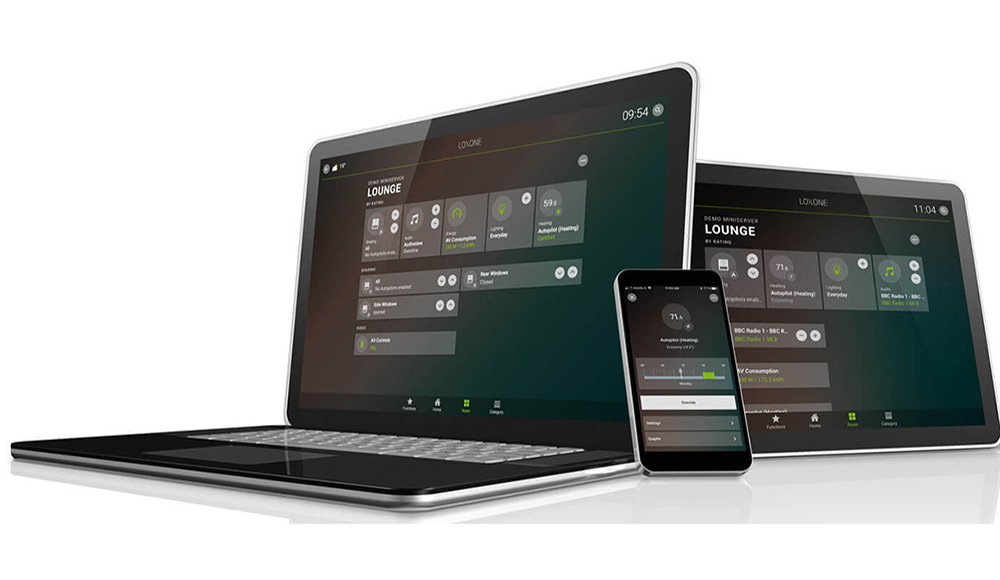
- 1258
- 198
- Brendan Anderson IV
Vrlo često, prilikom učitavanja nekog željenog programa "u prilogu", dobivamo nekoliko potpuno nepoznatih i ne uvijek korisnih aplikacija. Oni se skrivaju u samoj distribuciji i automatski se instaliraju ako odaberete "preporučene parametre instalacije". Ova vrsta softvera uključuje pametne kontrolera aplikacija. Stoga, otkrivši ga na popisu programa ili procesa u "upravitelju zadataka", možda se ne sjećate kada su to instalirali i zašto.
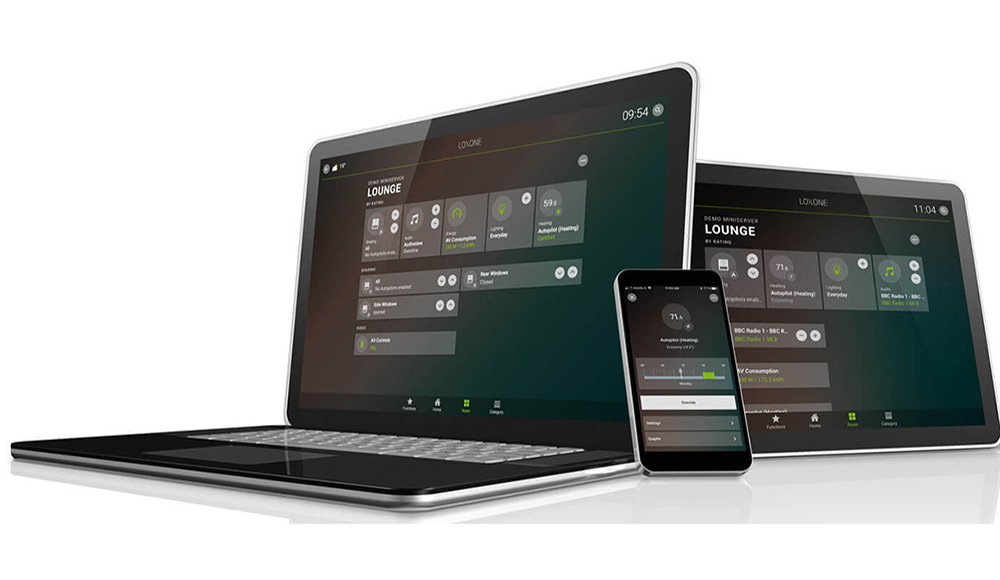
Rad s aplikacijom Smart Application Controller.
Što je pametni kontroler aplikacija
Pametni kontroler aplikacija omogućuje vam da izvršite različite radnje preko tehnike povezane s Internetom pomoću bilo kojeg uređaja - to je ovaj program. Na primjer, s pametnog telefona možete otvoriti bilo koju aplikaciju na računalu, pogledajte "Desktop", preuzmite neke datoteke. I obrnuto, mape možete pogledati u telefonu putem računala. Program bi mogao biti potreban ako nije ograničena količina opreme koja podržava takvu funkciju, a koja se ne može reći o sličnim komunalnim uslugama uvedenim doslovno u bilo kojem uređaju. Pored toga, nametnuti softver uvijek sugerira viruse - i, nažalost, takva je pretpostavka često opravdana. Pojavom pametnih kontrolera aplikacija mogu započeti problemi u sustavu.
Glavne funkcije
Program obavlja dvije glavne funkcije:
- Upravljanje daljinskom opremom.
- Sinkronizacija podataka.
Mogućnosti "kontrolera pametnih aplikacija", bez obzira koliko ukratko zvučali, ne završavaju tamo. Možete navesti puno situacija kada će pronaći prijavu:
- Preuzimanje datoteka koje su kod kuće na računalu, dok ste na poslu.
- Instalacija zadataka koji bi trebali biti izvršeni za vaš povrat: provjera virusa, preuzimanje i ugradnju programa itd. P.
- Pomozite drugom korisniku: Osobi možete jasno pokazati što bi trebao učiniti u određenom programu, povezujući se s njegovim računalom. Istovremeno, fizički možete biti prilično daleko.
Nadalje, daljinsko upravljanje je moguće ne samo između telefona i računala, već i između ostalih uređaja: pisači, "pametni satovi", kućanski aparati koji podržavaju takvu opciju. Međutim, kao što je već spomenuto, popis tehnologije koji radi s tehnologijom pametnih kontrolera aplikacija je zanemariv.
Uklanjanje prijave
Ako vam pametni kontroler aplikacija ne čini korisnim ili nadahnjuje sumnje, nema ništa za uklanjanje kako ga ukloniti. Ovdje ćemo razmotriti dvije mogućnosti:
- Što učiniti kada je "kontroler" bezopasan, ali nije potreban;
- Što učiniti ako se u njega uvede virus.
Za početak, saznajte kojem vrstu vašeg slučaja pripada:
- Preuzmite bilo koji pouzdan antivirus (samo antivirus, a ne kliner koji uključuje puno funkcija: čišćenje, optimizacija i uklanjanje zlonamjernog softvera).
- Pokrenite duboku provjeru i pričekajte kraj postupka. Nažalost, ovaj se postupak ne može brzo nazvati - možda ćete morati ostaviti računalo noću.
- Uklonite ili pređite u karantenu sve pronađene viruse. Obratite pažnju na njihovu lokaciju - naznačit će jesu li povezani s kontrolerom pametnih aplikacija.
Ako se ne otkriva ništa sumnjivo, učinite to kako slijedi:
- Za Windows 7: kliknite "Start" - "Upravljanje" - "Instalacija i uklanjanje programa"; Za Windows 8 i 10: Pozovite u frazi "Pretraživanje" "Upravljačka ploča" i otvorite je dvostrukim kliknom.
- Na popisu odaberite kontroler Smart Application, odaberite i pritisnite gumb "Izbriši" na vrhu.
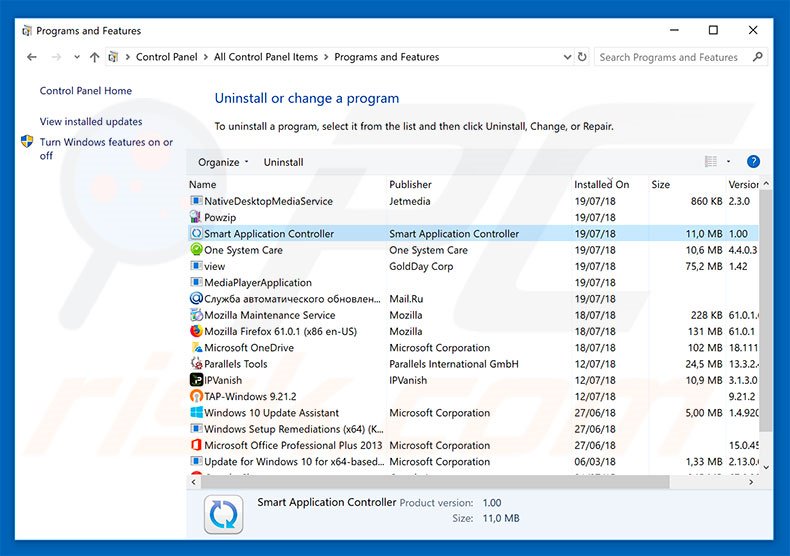
- Preuzmite neku vrstu programa čišćenja registra, na primjer, ccleaner.
- Pokrenite ga i odaberite odgovarajuću stavku.
- Pritisnite gumb "Analiza" i nakon pojave popisa datoteka, kliknite na "Odaberite sve".
- Nakon toga pojavit će se opcija "Očistite istaknuto", kao i prijedlog "Stvorite kopiju registra". Slažem se, ali promijenite mjesto pohrane sigurnosnih kopija iz mape dokumenata u novu mapu na disku D.
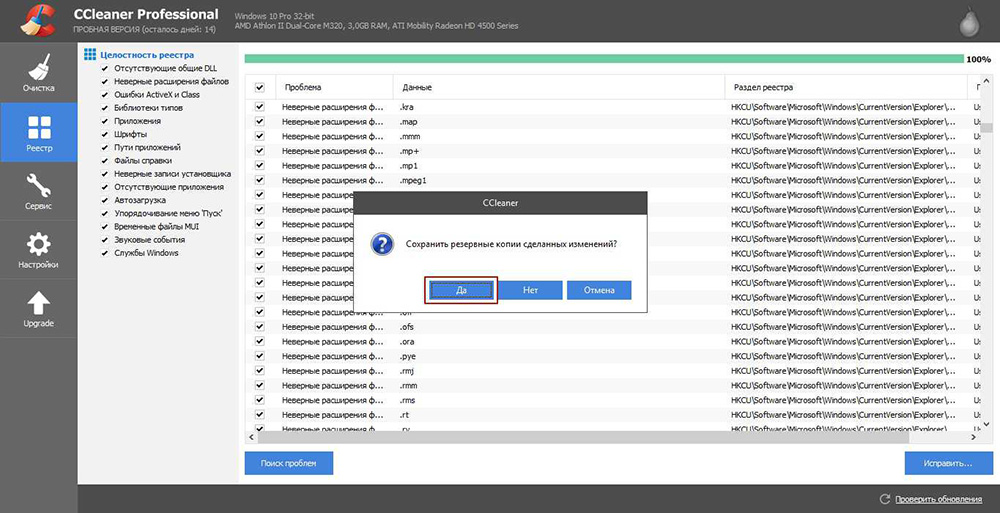
- Pričekajte izvještaje da je čišćenje uspješno obavljeno.
- Ponovite postupak nekoliko puta kako biste bili sigurni da ne ostaju elementi pametnih kontrolera aplikacije na vašem računalu.
Ako je program još uvijek izvor virusa, može ga zamijeniti uobičajenim uklanjanjem. Najčešće, prilikom pritiska na gumb "Izbriši", pojavljuje se obavijest o nemogućnosti toga, jer "aplikacija se trenutno koristi". Pokušajte učiniti sljedeće:
- Preuzmite uslužni program koji podržava funkciju prisilnog deinstala, na primjer, deinstalirajući alat.
- Pokrenite ga i odaberite u programu Smart Application Controller.
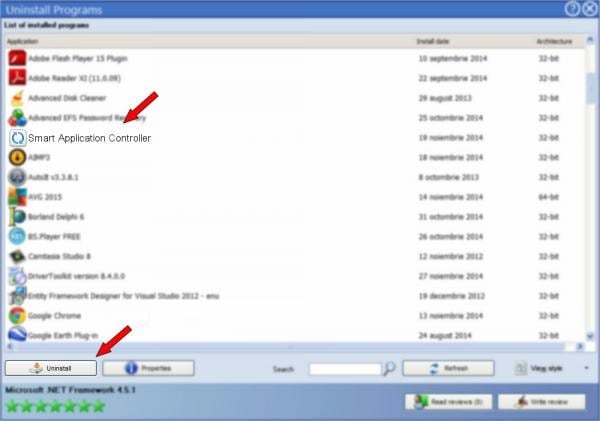
- Kliknite ikonu sa slikom metle i žličicom s desne strane, a potpis "prisilno uklanjanje".
- Nakon toga vidjet ćete upozorenje da neke programski komponente mogu ostati - kliknite U redu.
- Nakon uklanjanja, ponovno pokrenite računalo i očistite registar pomoću ccleaner.
- « Sastavljanje i postupak za brisanje programa SetUpsk
- DriverHub imenovanje programa i kako ga koristiti »

